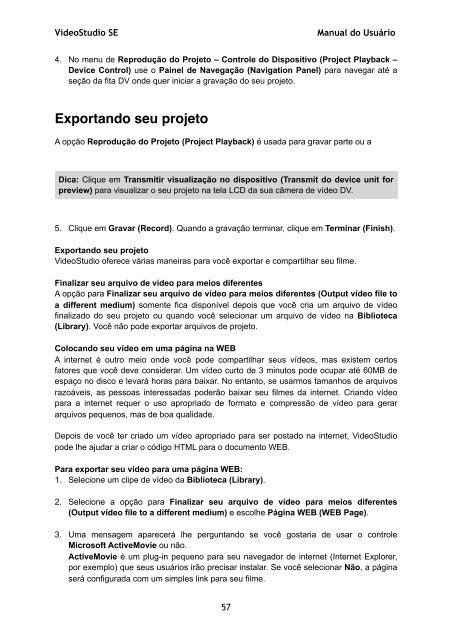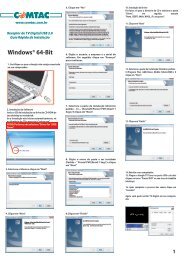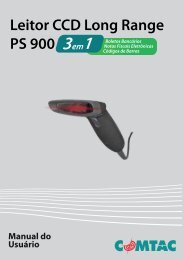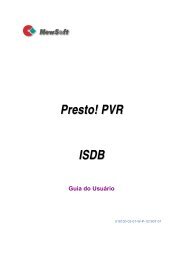VideoStudio SE-2_Final - Comtac
VideoStudio SE-2_Final - Comtac
VideoStudio SE-2_Final - Comtac
Create successful ePaper yourself
Turn your PDF publications into a flip-book with our unique Google optimized e-Paper software.
<strong>VideoStudio</strong> <strong>SE</strong> Manual do Usuário<br />
4. No menu de Reprodução do Projeto – Controle do Dispositivo (Project Playback –<br />
Device Control) use o Painel de Navegação (Navigation Panel) para navegar até a<br />
seção da fita DV onde quer iniciar a gravação do seu projeto.<br />
Exportando seu projeto<br />
A opção Reprodução do Projeto (Project Playback) é usada para gravar parte ou a<br />
Dica: Clique em Transmitir visualização no dispositivo (Transmit do device unit for<br />
preview) para visualizar o seu projeto na tela LCD da sua câmera de vídeo DV.<br />
5. Clique em Gravar (Record). Quando a gravação terminar, clique em Terminar (Finish).<br />
Exportando seu projeto<br />
<strong>VideoStudio</strong> oferece várias maneiras para você exportar e compartilhar seu filme.<br />
<strong>Final</strong>izar seu arquivo de vídeo para meios diferentes<br />
A opção para <strong>Final</strong>izar seu arquivo de vídeo para meios diferentes (Output vídeo file to<br />
a different medium) somente fica disponível depois que você cria um arquivo de vídeo<br />
finalizado do seu projeto ou quando você selecionar um arquivo de vídeo na Biblioteca<br />
(Library). Você não pode exportar arquivos de projeto.<br />
Colocando seu vídeo em uma página na WEB<br />
A internet é outro meio onde você pode compartilhar seus vídeos, mas existem certos<br />
fatores que você deve considerar. Um vídeo curto de 3 minutos pode ocupar até 60MB de<br />
espaço no disco e levará horas para baixar. No entanto, se usarmos tamanhos de arquivos<br />
razoáveis, as pessoas interessadas poderão baixar seu filmes da internet. Criando vídeo<br />
para a internet requer o uso apropriado de formato e compressão de vídeo para gerar<br />
arquivos pequenos, mas de boa qualidade.<br />
Depois de você ter criado um vídeo apropriado para ser postado na internet, <strong>VideoStudio</strong><br />
pode lhe ajudar a criar o código HTML para o documento WEB.<br />
Para exportar seu vídeo para uma página WEB:<br />
1. Selecione um clipe de vídeo da Biblioteca (Library).<br />
2. Selecione a opção para <strong>Final</strong>izar seu arquivo de vídeo para meios diferentes<br />
(Output vídeo file to a different medium) e escolhe Página WEB (WEB Page).<br />
3. Uma mensagem aparecerá lhe perguntando se você gostaria de usar o controle<br />
Microsoft ActiveMovie ou não.<br />
ActiveMovie é um plug-in pequeno para seu navegador de internet (Internet Explorer,<br />
por exemplo) que seus usuários irão precisar instalar. Se você selecionar Não, a página<br />
será configurada com um simples link para seu filme.<br />
57